dell笔记本怎么恢复出厂系统win7 dell win7系统恢复出厂设置的方法
更新时间:2023-03-08 12:10:36作者:qiaoyun
电脑遇到一些比较严重的问题时,可以通过恢复出厂设置来尝试修复,但是很多用户不知道dell笔记本怎么恢复出厂系统win7,其实可以使用自带的恢复出厂设置系统功能来操作,本文这就给大家讲解一下dell win7系统恢复出厂设置的方法吧。
方法如下:
1、关闭戴尔笔记本后再次按下电源键重启,在开启的过程中连续点击f12按键。

2、然后等待出现图中界面,加载完成即可进入Boot menu列表。
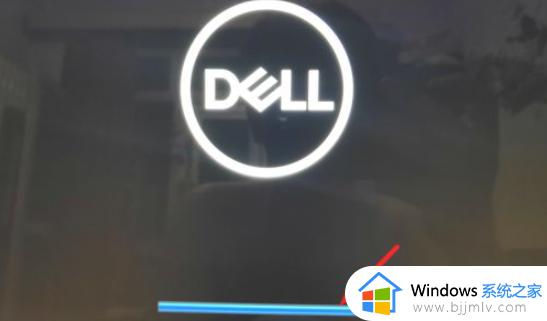
3、进入后,通过键盘的上下按键选择supportAssist OS Recovery的选项回车进入。
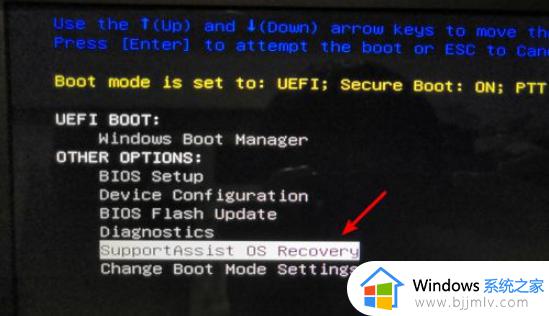
4、页面会加载supportAssist OS Recovery,等待加载完毕。
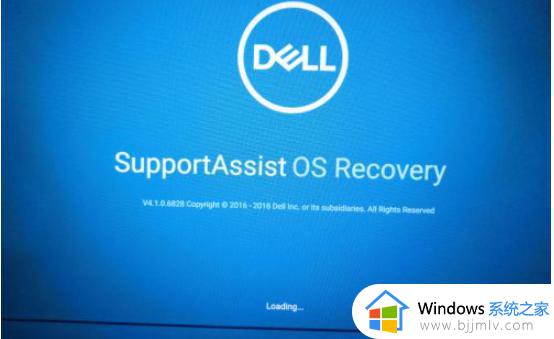
5、加载完毕后,在主界面选择还原系统的选项
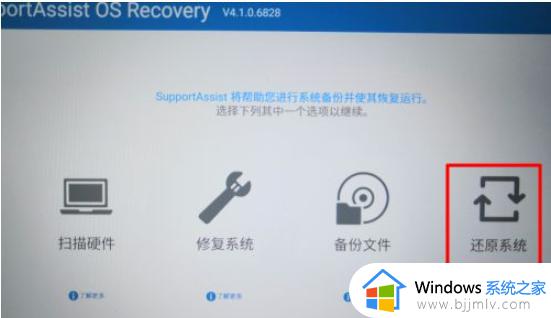
6、点击进入还原系统界面,我们再选择本地还原进入。
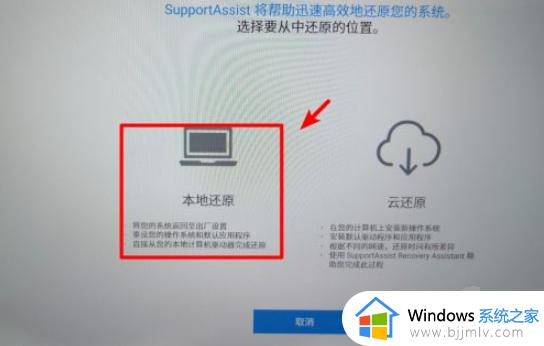
7、然后选择立即还原的选项,即可将系统还原到出厂设置。建议最好是在还原时备份数据后进行还原。
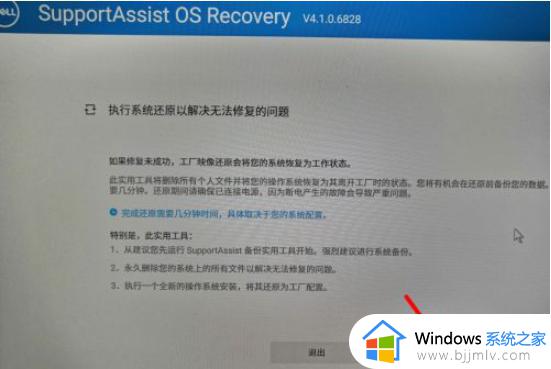
以上给大家讲解的就是dell笔记本怎么恢复出厂系统win7的详细内容,有需要的用户们可以参考上述方法步骤来进行恢复就可以了。
dell笔记本怎么恢复出厂系统win7 dell win7系统恢复出厂设置的方法相关教程
- 联想笔记本win7系统恢复出厂设置在哪里 win7联想笔记本怎么恢复出厂设置
- 华硕笔记本win7恢复出厂设置教程 华硕win7笔记本怎么恢复出厂系统
- win7怎么恢复电脑系统出厂设置 电脑win7怎样恢复出厂设置
- win7强制恢复出厂设置教程 win7系统如何强制恢复出厂设置
- acer笔记本怎么恢复出厂设置win7 acer笔记本win7恢复出厂设置的教程
- win7系统无法恢复出厂设置怎么办 win7系统不能恢复出厂设置如何修复
- win7笔记本恢复出厂设置的方法 笔记本win7恢复出厂值如何操作
- 联想笔记本电脑windows7如何恢复出厂设置 联想笔记本windows7恢复出厂设置步骤图解
- 戴尔win7笔记本电脑怎么恢复出厂设置 戴尔win7恢复出厂设置方法
- 联想win7恢复出厂设置操作方法 联想笔记本win7怎么恢复出厂设置
- win7系统如何设置开机问候语 win7电脑怎么设置开机问候语
- windows 7怎么升级为windows 11 win7如何升级到windows11系统
- 惠普电脑win10改win7 bios设置方法 hp电脑win10改win7怎么设置bios
- 惠普打印机win7驱动安装教程 win7惠普打印机驱动怎么安装
- 华为手机投屏到电脑win7的方法 华为手机怎么投屏到win7系统电脑上
- win7如何设置每天定时关机 win7设置每天定时关机命令方法
热门推荐
win7系统教程推荐
- 1 windows 7怎么升级为windows 11 win7如何升级到windows11系统
- 2 华为手机投屏到电脑win7的方法 华为手机怎么投屏到win7系统电脑上
- 3 win7如何更改文件类型 win7怎样更改文件类型
- 4 红色警戒win7黑屏怎么解决 win7红警进去黑屏的解决办法
- 5 win7如何查看剪贴板全部记录 win7怎么看剪贴板历史记录
- 6 win7开机蓝屏0x0000005a怎么办 win7蓝屏0x000000a5的解决方法
- 7 win7 msvcr110.dll丢失的解决方法 win7 msvcr110.dll丢失怎样修复
- 8 0x000003e3解决共享打印机win7的步骤 win7打印机共享错误0x000003e如何解决
- 9 win7没网如何安装网卡驱动 win7没有网络怎么安装网卡驱动
- 10 电脑怎么设置自动保存文件win7 win7电脑设置自动保存文档的方法
win7系统推荐
- 1 雨林木风ghost win7 64位优化稳定版下载v2024.07
- 2 惠普笔记本ghost win7 64位最新纯净版下载v2024.07
- 3 深度技术ghost win7 32位稳定精简版下载v2024.07
- 4 深度技术ghost win7 64位装机纯净版下载v2024.07
- 5 电脑公司ghost win7 64位中文专业版下载v2024.07
- 6 大地系统ghost win7 32位全新快速安装版下载v2024.07
- 7 电脑公司ghost win7 64位全新旗舰版下载v2024.07
- 8 雨林木风ghost win7 64位官网专业版下载v2024.06
- 9 深度技术ghost win7 32位万能纯净版下载v2024.06
- 10 联想笔记本ghost win7 32位永久免激活版下载v2024.06